
时间:2022-09-24 编辑:笑话
一些用户们在使用Solidworks的时候,不是很熟悉其中是怎样显示坐标系?今日这篇文章就带来了Solidworks显示坐标系的详细步骤。
Solidworks显示坐标系的详细步骤

操作方法一、只显示装配体坐标系
视图中下拉菜单中的“隐藏所有类型”前面不能有√,

点击“显示/隐藏项目”,弹出下拉菜单,将观阅坐标系选上,如图所示
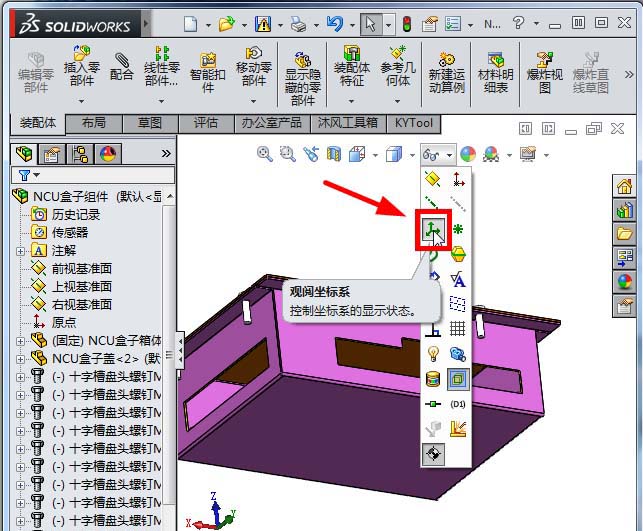
在参考几何体中,打开坐标系

若需要自己定义,就知己设置,若不需要就打钩确定,显示的就是装配体坐标系。

装配体坐标系就显示出来了。

操作方法二:显示所有零件和装配体坐标系
视图中下拉菜单中的“隐藏所有类型”前面不能有√,

点击“显示/隐藏项目”,弹出下拉菜单,将原点和观阅坐标系选上,如图所示

装配体和零件体的坐标系就显示出来了,如图

另外,装配体太多零件,你想隐藏一些零件的坐标系,而只保留个别零件的坐标系,怎样操作呢,在设计树下面找到原点,点击隐藏即可

Solidworks相关攻略推荐:
Solidworks怎样制作百叶窗模型?绘制百叶窗模型教程图文讲解
上文就讲解了Solidworks显示坐标系的详细操作过程,希望有需要的朋友都来学习哦。